Ubuntu/Zapora ogniowa
Podstawą zabezpieczenia każdego systemu jest aktywna zapora sieciowa (Firewall).
Większość dystrybucji Linuxa a więc i Ubuntu posiada zainstalowaną zaporę "iptables".
Najprostszy sposób aktywowania zapory za pomocą aplikacji "ufw" znajdziesz w rozdziale Konfiguracja systemu
Jeśli jednak chcesz skonfigurować zaporę ogniową za pomocą graficznej nakładki na nią, proponuję zainstalowanie jednej z aplikacji:
- Firestarter
- Gufw
- Guarddog
Firestarter
[edytuj]Zainstaluj Firestarter za pomocą Synaptic i uruchom program z menu Programy-> Internet-> Firestarter
Następnie rozpocznij jego konfigurację.

1. Wybierz urządzenie sieciowe: eth0 - karta sieciowa lub Wi-fi - karta bezprzewodowa.
Jeśli jesteś podłączony do routera w sieci lokalnej lub dostawca internetu przydziela adres IP za pomocą
serwera DHCP to zaznacz opcję Adres IP przydzielany za pomocą DHCP.

2. Jeśli Twój komputer dzieli się połączeniem z innym komputerem zaznacz opcję Enable Internet connection sharing.

3. Zakończ konfigurację klikając na Zapisz.

4. W oknie programu masz podgląd na rodzaj działającego urządzenia sieciowego oraz aktywne połączenia.

5. Możesz sprawdzić lub edytować ustawienia wchodząc do zakładki Edit-> Preferences.

6. W opcji Policy zaznacz Apply policy changes immediately aby wszystkie zmiany działały natychmiast.

7. W zakładce Filtrowanie ICMP zaznacz Enable ICMP filtering aby blokować możliwość ataku na
komputer za pomocą techniki Denial of service.

8. W zakładce Advanced Options zaznaczając opcję Block broadcasts from external network będzie blokowany
dostęp do Twojego komputera z sieci zewnętrznej a zaznaczając Block broadcasts from internal network
będzie blokowany dostęp z sieci wewnętrznej (lokalnej).

Wszystkie zmiany będą aktywne po kliknięciu na Accept.
9. W zakładce Events masz podgląd na wszystkie zablokowane połączenia.
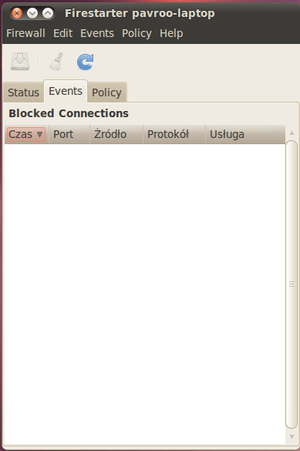
10. W ostatniej zakładce Policy możesz ustalić własne zasady dla połączeń przychodzących (Inbound)
oraz wychodzących (Outbound).
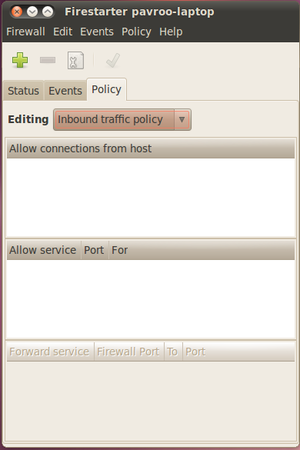
11. Aby dodać nową zasadę zezwalająca na połączenie z siecią lub hostem, kliknij prawym klawiszem myszy
w oknie Allow connection from host i wpisz adres IP.

12. Jeśli chcesz dodać własną zasadę zezwalającą na połączenie z usługą, kliknij prawym klawiszem myszy
w oknie Allow service i dodaj usługę z listy.

Po zapisaniu zmian zamknij okno Firestarter, nie przejmuj się że program zamknie się całkowicie - zasady
zostały wprowadzone do zapory ogniowej i działają w tle.
